Napraw niedziałające mody Fallout 4 [ROZWIĄZANE]
Czy(Are) jesteś wśród tych, którzy widzą komunikat o błędzie: „Mody Fallout 4 nie działają”?
Jeśli masz problemy z ustaleniem rzeczy, jesteś we właściwym miejscu.
Bethesda Game Studios wydało Fallout 4 , grę przygodową RPG. Gra jest piątą edycją serii Fallout i została wydana w listopadzie(November) 2015 roku. Wiele modów do gry zostało również wydanych wkrótce po premierze gry. AManygamers używają Nexus Patch Manager , narzędzia do modyfikacji, które umożliwia graczom stosowanie szerokiej gamy modów.
Ostatnio wielu użytkowników zgłosiło, że mody do Fallouta 4(Fallout 4) nie działają. Użytkownicy, którzy używali Nexus Mod Managera(Nexus Mod Manager) do modyfikacji gry, również doświadczyli tego problemu. W tym poście omówimy niektóre wyjaśnienia, dlaczego pojawia się ten problem, a także możliwe sposoby na wyeliminowanie problemu.

Jak naprawić problem z niedziałającymi modami Fallout 4?(How to Fix Fallout 4 Mods Not Working Issue)
Jakie są przyczyny niedziałania modów do Fallouta 4?(What are the causes of the Fallout 4 mods not working?)
Nexus Mod Manager to bezpłatne oprogramowanie typu open source, które umożliwia pobieranie, modyfikowanie i zapisywanie modyfikacji do gier. Istnieje teraz wiele modów do Fallouta 4(Fallout 4) . Jednak podczas korzystania z Nexus Mode Manager kilku użytkowników zgłasza, że mody do Fallouta 4(Fallout 4) nie działają.
Co więc sprawia, że mod Nexusa w (Nexus)Fallout 4 nie działa?
- Pliki .ini(.ini files) w folderze danych są niepoprawnie skonfigurowane.
- Gra lub Nexus Mod Manager nie mogą połączyć się z serwerem z powodu zapory Windows Defender(Windows Defender Firewall) .
- Gdy ładujesz grę i mody na osobnych dyskach twardych, opcja instalacji Multi HD jest wyłączona.
- Nieaktualny Nexus Mod Manager może powodować problemy, które mogą spowodować, że wtyczki Fallout 4 nie będą pobierane.
- Wadliwe(Faulty) mody mogą powodować problemy, jeśli chodzi o używanie modów w Fallout 4 .
Metoda 1: Uruchom tryb Nexus jako administrator(Method 1: Run Nexus Mode as an administrator)
1. Aby rozpocząć, otwórz folder zawierający menedżera modów Fallout 4 Nexus(Nexus Mod Manager) .
2. Wybierz plik EXE dla swojej gry, klikając go prawym przyciskiem myszy.
3. Następnie, jak pokazano na poniższym zrzucie ekranu, kliknij przycisk Zgodność(Compatibility) .

4. Zaznacz opcję Uruchom ten program jako administrator .(Run this program as administrator)

5. Na koniec kliknij OK , aby zapisać zmiany.
Metoda 2: Ponowna konfiguracja plików INI dla Fallouta 4(Method 2: Reconfigure INI files for Fallout 4)
1. Naciśnij klawisz skrótu Windows + E. Spowoduje to otwarcie Eksploratora plików(File Explorer) .

2. Następnie przejdź do tej lokalizacji i otwórz folder Fallout 4 :
Documents\MyGames\Fallout4
3. Kliknij prawym przyciskiem myszy plik custom.ini(custom.ini file) .
4. Wybierz Otwórz za pomocą(Open with) < Notatnik(Notepad) .

5. Użyj skrótu Ctrl(Ctrl) + C i skopiuj następujący kod:
sResourceDataDirsFinal=

6. Użyj skrótu Ctrl(Ctrl) + V , aby wkleić kod do pliku Fallout4Custom.ini(Fallout4Custom.ini file) .
7. Kliknij Plik(File) > Zapisz w Notatniku(Save in Notepad) z menu Plik(File) .

8. Wybierz Właściwości(Properties ) , klikając prawym przyciskiem myszy plik Fallout 4 Custom.ini , a następnie kliknij kartę Ogólne(General)

9. Tam odznacz pole wyboru Atrybut tylko do odczytu .(Read-only)
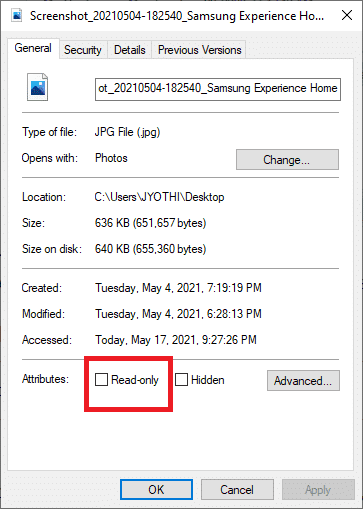
10. Wpisz tekst (pokazany poniżej) w pliku Fallout4prefs.ini :
bEnableFileSelection=1
11. Na koniec przejdź do menu Plik(File) w Notatniku(Notepad) i wybierz Zapisz(Save) .

Method 3: Enable/allow Fallout 4 through Windows Firewall
1. Po lewej stronie paska zadań systemu Windows 10(Windows 10) kliknij ikonę Wpisz tutaj, aby wyszukać(Type here to search) .
2. Wpisz Firewall jako dane wejściowe wyszukiwania.

3. Otwórz zaporę Windows Defender(Windows Defender Firewall) w Panelu sterowania.
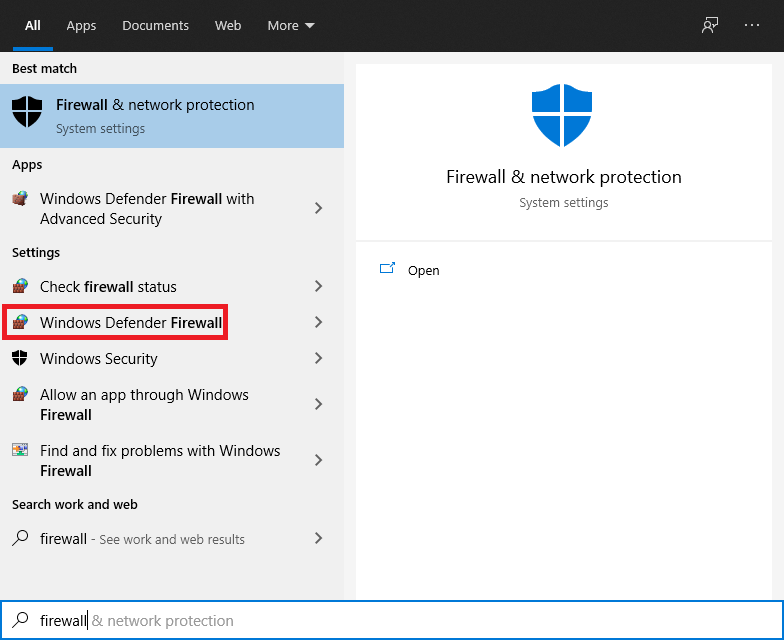
4. Wybierz opcję Zezwalaj aplikacji lub funkcji przez(Allow an app or feature through the Windows Defender Firewall) opcję Zapora systemu Windows Defender.
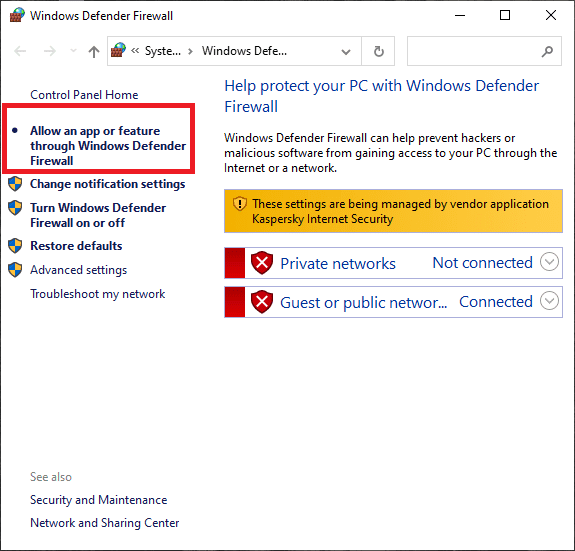
5. Kliknij opcję Zarządzaj ustawieniami(Manage settings ) .

6. Zaznacz pola Prywatne(Private) i Publiczne(Public) dla swojej gry.

7. Kliknij przycisk OK .
Metoda 4: Dezaktywuj i reaktywuj mody pojedynczo(Method 4: Deactivate and reactivate mods one at a time)
1. Uruchom aplikację Nexus Mod Manager .
2. Następnie w Nexus Mod Manager wybierz Fallout 4 , aby zobaczyć listę zainstalowanych modów.
3. Kliknij prawym przyciskiem myszy wszystkie swoje mody i wybierz Dezaktywuj(Deactivate) .
4. Zagraj w Fallout 4 po wyłączeniu wszystkich modów. Jeśli dezaktywacja modów rozwiąże bieżące problemy w grze, oznacza to, że jeden lub więcej modów jest uszkodzonych.
5. Następnie aktywuj mod i graj w Fallout 4, aby zobaczyć jakiekolwiek problemy. Kontynuuj testowanie gry po ponownej aktywacji jeden po drugim, aż zidentyfikujesz uszkodzoną lub uszkodzoną.
6. Dezaktywuj(Deactivate) wszelkie uszkodzone mody, które napotkasz.
Metoda 5: Zainstaluj ponownie i zaktualizuj Nexus Mode Manager(Method 5: Reinstall and update the Nexus Mode Manager)
1. Aby użyć pola poleceń Uruchom , naciśnij klawisz (Run)Windows(Windows key ) + klawisz R.
2. Po wprowadzeniu następującego polecenia w polu tekstowym Uruchom : (Run)appwiz.cpl , kliknij przycisk OK .
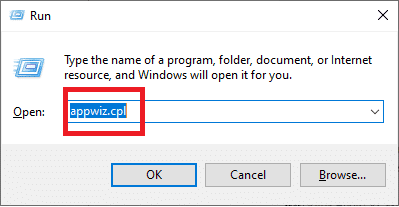
3. Usuń aplikację mod Fallout 4 , klikając ją prawym przyciskiem myszy i klikając opcję Odinstaluj(Uninstall ) .
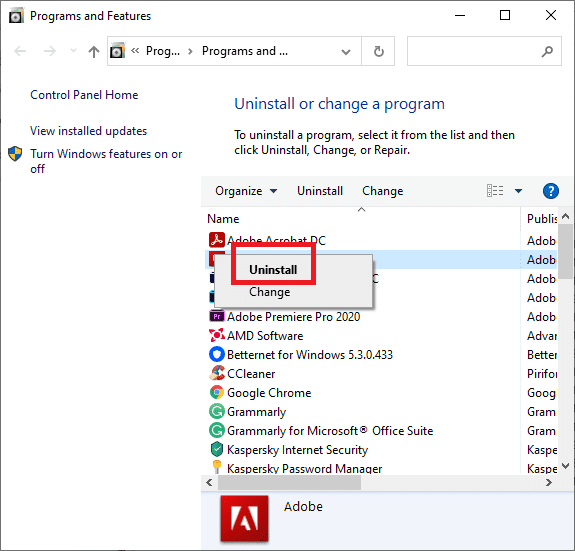
4. Po usunięciu programu mod, uruchom ponownie system Windows(Windows) .
5. Na karcie pobierania NMM(NMM download) kliknij przycisk Pobieranie ręczne(Manual Download) , aby pobrać nową wersję Nexus Mod Manager .
6. Zainstaluj( Install ) pobrane oprogramowanie do zarządzania modami.
Metoda 6: Dodaj Fallouta 4 do wykluczenia systemu Windows(Method 6: Add Fallout 4 to Windows Exclusion)
1. Otwórz okno poleceń wyszukiwania systemu Windows .(Windows)
2. Otwórz narzędzie wyszukiwania, wpisując w polu tekstowym Zabezpieczenia systemu Windows .(Windows Security)

3. Kliknij przycisk Ochrona przed wirusami i zagrożeniami(Virus & threat protection) znajdujący się w lewym górnym rogu ekranu.

4. Aby skorzystać z opcji pokazanych na poniższym zrzucie ekranu, kliknij Zarządzaj ustawieniami(Manage settings) .
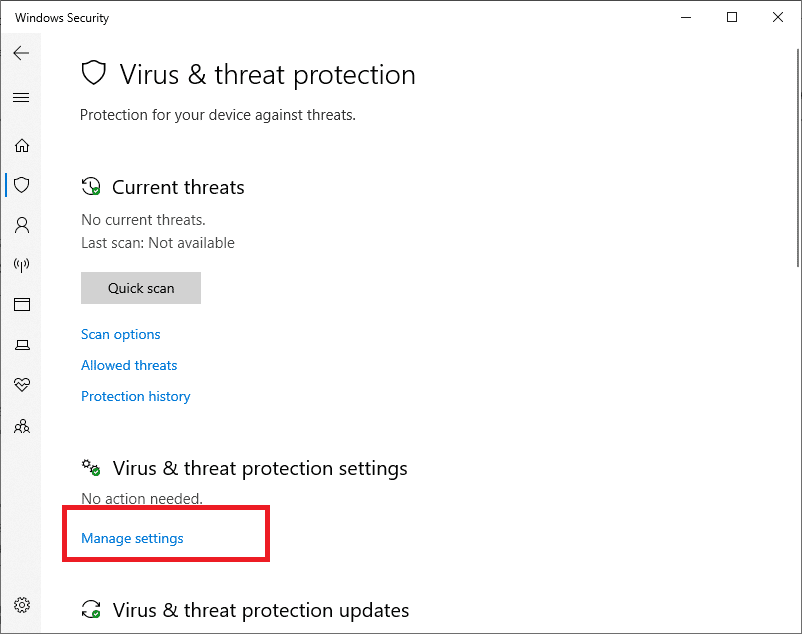
5. Przewiń(Scroll) stronę w dół, aż znajdziesz Wyjątki(Exclusions) . Teraz kliknij Dodaj lub usuń wykluczenia(Add or remove exclusions) .

6. Naciśnij przycisk + Add an exclusion .
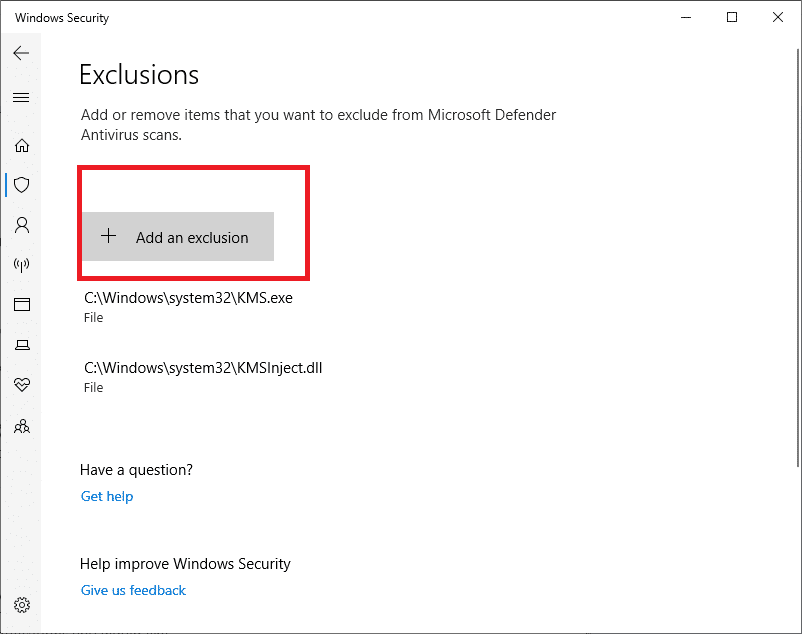
7. Kliknij opcję Folder(Folder option) i wybierz katalog Fallout 4(Fallout 4 directory) .
8. Kliknij przycisk Wybierz folder(Select Folder) .
Często zadawane pytania (FAQ)(Frequently Asked Questions (FAQs))
Q1. Jak zainstalować Nexus Mode Manager?(Q1. How do I install Nexus Mode Manager?)
1. Przejdź do strony pobierania NMM(NMM download) .
2. Zapisz(Save) plik na dysku twardym.
3. Otwórz pobrany program instalacyjny i uruchom go.
4. Wybierz język, w którym chcesz przeprowadzić instalację.
5. Po kliknięciu OK pojawi się kreator instalatora(Installer wizard) . Kliknij przycisk Dalej(Next) .
6. Przeczytaj Umowę licencyjną(Licensing agreement) ; jeśli akceptujesz podstawowe warunki GPL , naciśnij Akceptuj(Accept) .
7. Teraz możesz wybrać, gdzie chcesz zainstalować NMM . Zdecydowanie zaleca się korzystanie z domyślnej trasy instalacji.
8. Aby kontynuować, kliknij Dalej(Next) .
9. Jeśli chcesz, możesz teraz utworzyć folder w menu Start . Jeśli nie chcesz tworzyć folderu menu Start , usuń zaznaczenie pola wyboru Utwórz folder menu Start( Create a Start Menu folder) .
10. Aby kontynuować, kliknij Dalej( Next) .
11. Masz teraz możliwość skonfigurowania skojarzeń rozszerzeń plików. Zdecydowanie zaleca się pozostawienie ustawień domyślnych w spokoju; w przeciwnym razie NMM może nie działać poprawnie.
12. Teraz możesz dokładnie sprawdzić, co zamierzasz zrobić. Jeśli jesteś zadowolony z wyboru, kliknij Zainstaluj(Install) , a oprogramowanie rozpocznie instalację.
13. NMM zostanie teraz pomyślnie zainstalowany. Jeśli nie chcesz, aby NMM otwierał się po wyjściu z instalatora, odznacz to pole.
14. Aby wyjść z instalatora, kliknij Zakończ( Finish) .
Fallout 4 to jedna z najlepiej sprzedających się gier w ostatnim czasie. Jednak problemy takie jak „Nie działa tryb Fallout 4” mogą uniemożliwić graczom czerpanie przyjemności z gry.
Zalecana:(Recommended:)
- 7 sposobów, aby naprawić wentylator procesora, który nie obraca się(7 Ways to Fix CPU Fan Not Spinning)
- 4 sposoby sprawdzania FPS (klatek na sekundę) w grach(4 Ways to Check FPS (Frames Per Second) In Games)
- 5 sposobów na naprawienie problemu ze Steam, który uważa, że gra działa(5 Ways to Fix Steam Thinks Game is Running Issue)
- Jak usunąć Avast z systemu Windows 10(How to Remove Avast from Windows 10)
Mamy nadzieję, że ten przewodnik był pomocny i udało Ci się naprawić niedziałające modyfikacje Fallouta 4(fix fallout 4 Mods not working) . Jeśli masz problemy podczas tego procesu, skontaktuj się z nami poprzez komentarze, a my Ci pomożemy.
Related posts
Napraw Fallout 4 Script Extender, który nie działa w systemie Windows 10
Napraw Fallout 76 odłączony od serwera
Napraw błąd Fallout 3 Ordinal 43 Nie znaleziono
Napraw Spotify Web Player nie działa (przewodnik krok po kroku)
Napraw Discord Go Live, który się nie pojawia
Napraw Discord ciągle się zawiesza
10 sposobów na naprawienie problemów z awarią Minecrafta w systemie Windows 10
Napraw błąd TVAPP-00100 w strumieniu Xfinity
9 sposobów na naprawienie aplikacji Netflix, która nie działa w systemie Windows 10
Jak naprawić problemy z otwieraniem klienta League Of Legends?
Napraw kod błędu MHW 50382-MW1
Jak naprawić awarię Skyrim na pulpicie?
[POPRAWKA] Błąd „Odnośne konto jest zablokowane”
Jak naprawić brak dźwięku w grach Steam
Napraw system Windows nie może skonfigurować tego połączenia bezprzewodowego
Napraw Halo Infinite Wszyscy członkowie Fireteam nie mają tej samej wersji w systemie Windows 11
Jak naprawić błąd dewelopera 6068 (najlepsze 14 sposobów)
Napraw wyjście Unreal Engine z powodu utraty urządzenia D3D
Napraw Star Wars Battlefront 2, który się nie uruchamia
Napraw błąd Minecrafta nie mógł zapisać zrzutu rdzenia
